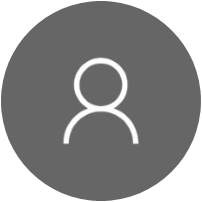
前回の、Windows10にユーザーアカウントを追加する方法でユーザーアカウントを追加したら、デフォルトのアイコンで追加されます。
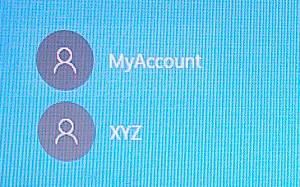
いくつも同じアイコンが並んでいては誰のアカウントか区別しにくいので、1つ1つ別のアイコンを付けたくなるものです。
そこでWindows10でのユーザーアカウントのアイコンを変更する方法を記しておきます。
Windows10のユーザーアカウントのアイコンを変更する方法
Windows10のユーザーアカウントのアイコンを変更するには、まず変更したいアカウントでログインします。
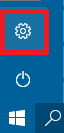
Windowsメニューを開き、歯車アイコンを左クリックして「設定」を出現させます。

「アカウント」を左クリックします。
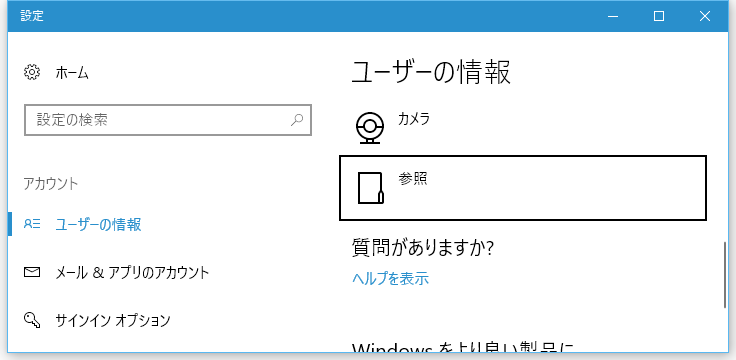
左側メニューの「ユーザーの情報」を選び、右側のメニュー「参照」を選びます。
するとファイルを開くダイアログが現れるので画像ファイルを選択します。
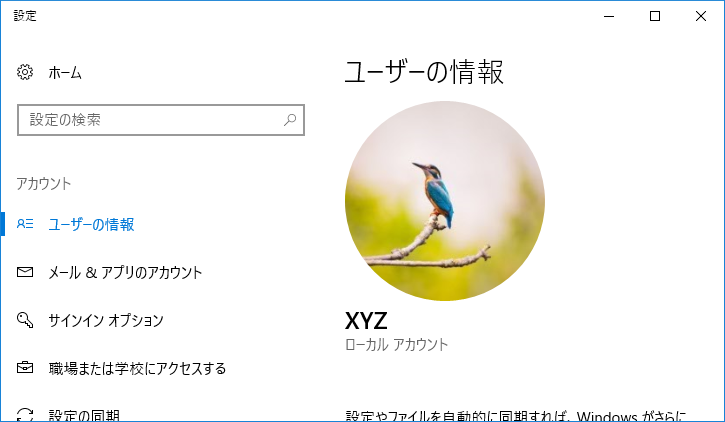
これでユーザーアカウントのアイコンは選択した画像へ変更されます。
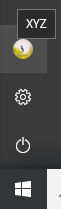
Windowsメニューを開いた先などのアイコンもこの画像へと変化します。
ただし、一度設定してしまうとデフォルトのアイコンへ戻せないようです。
元の画像をキャプチャしておいて復元するなどの手段はありますが、ちょっと注意しておきましょう。